스마트폰 앱 삭제방법 - 속도 빠르게하는법
안녕하세요 오늘은 스마트폰 앱 삭제방법에 대해서 알아보겠습니다. 사용하던 스마트폰이나 핸드폰이 갑자기 느려졌을 때 아주 효과적인 방법이 있는데요. 바로 사용하지 않는 앱들을 삭제하는 것입니다.
내 휴대폰에 설치된 앱들을 잘 살펴보면 다운은 받았는데 현재 사용하지 않는 앱들이 분명 있을 거예요. 또한 따로 설치는 하지 않았어도 기본적으로 핸드폰 배경화면에 있는 앱들도 존재합니다. 이런 앱들을 삭제해서 갤럭시 스마트폰 속도를 빠르게 하실 수 있습니다.

사용하지 않는 앱을 삭제할 때는 내 핸드폰에서 차지하고 있는 저장공간을 확인하신 후 하시는 것이 좋은데요. 삭제 방법 자체는 아주 간단하기 때문에 스마트폰을 잘 모르시는 분들이라도 천천히 읽어보시면 쉽게 따라 하실 수 있을 거예요.
지금부터 아래에서 스마트폰 앱 삭제방법에 대해서 알아보겠습니다.
갤럭시 스마트폰 앱삭제방법
간단하게 설치된 앱의 저장공간(용량)을 확인한 후 삭제해 보도록 하겠습니다. 먼저 핸드폰에 기본적으로 설치되어 있는 설정(톱니바퀴 모양) 앱을 터치해 줍니다.
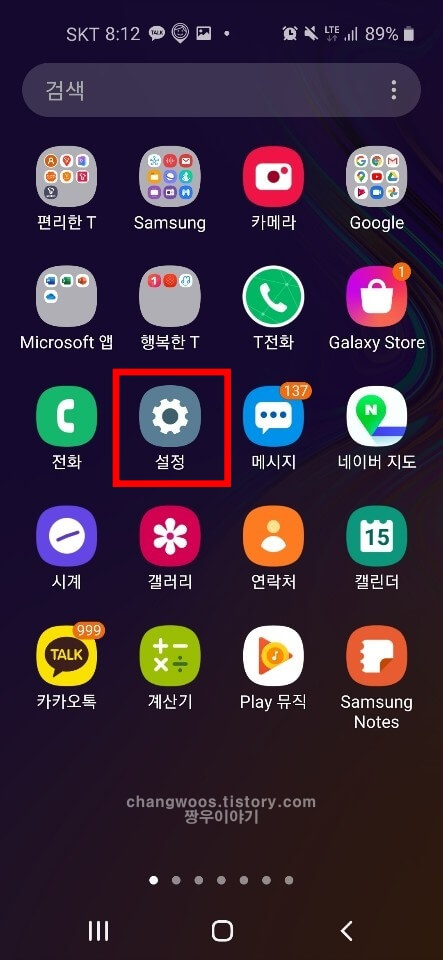
그러면 여러 휴대폰에 설정할 수 있는 여러 메뉴들이 쭉 나오는데요. 여기서 애플리케이션 메뉴를 터치해 줍니다.
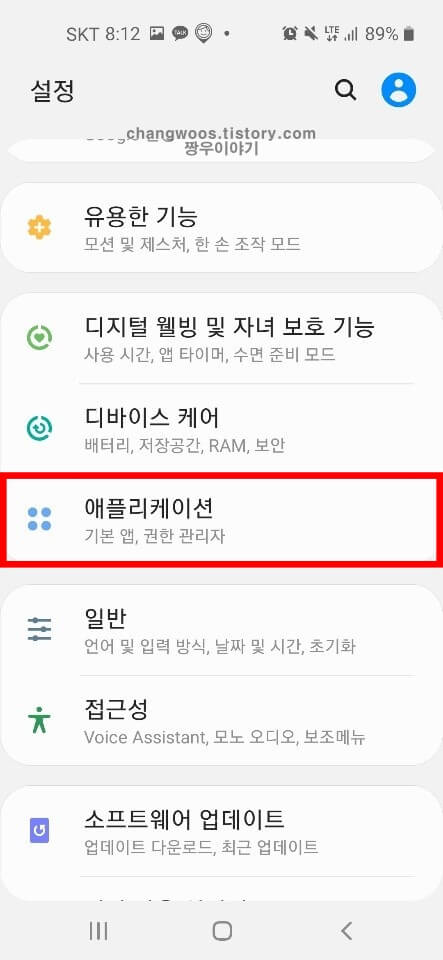
애플리케이션 메뉴에 들어가면 핸드폰에 설치된 앱들을 전부 확인하실 수 있는데요. 구글 플레이 스토어나 앱스토어에서 설치한 앱뿐만 아니라 기본적으로 설치되어 있는 기본앱들까지 전부 확인하실 수 있습니다. 여기서 삭제하고 싶은 앱 메뉴를 선택해 주세요.
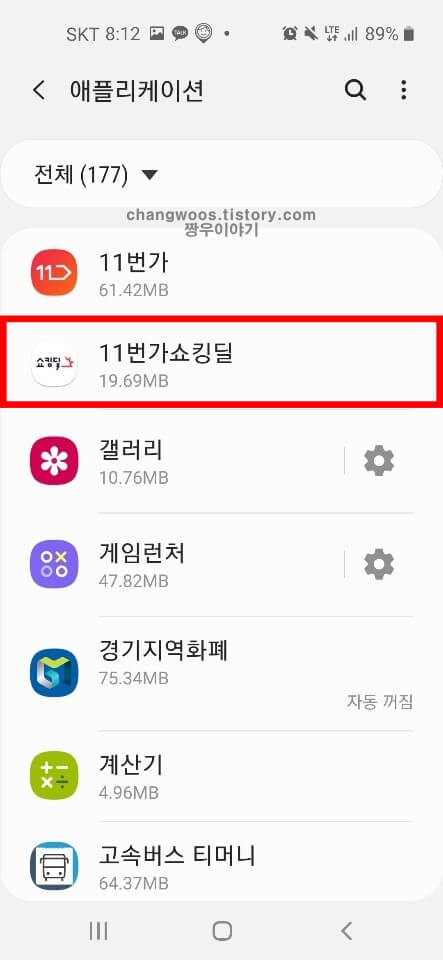
그러면 간단하게 애플리케이션 정보가 나오는데요. 배터리, 저장공간, 메모리 등을 확인하실 수 있습니다. 스마트폰 속도를 빠르게 하고 싶은 분들은 저장공간 메뉴만 확인하시면 되는데요. 아래 삭제 버튼을 눌러서 사용하지 않는 앱들 중 저장공간을 많이 차지하는 어플(앱)을 제거해 주시면 됩니다.
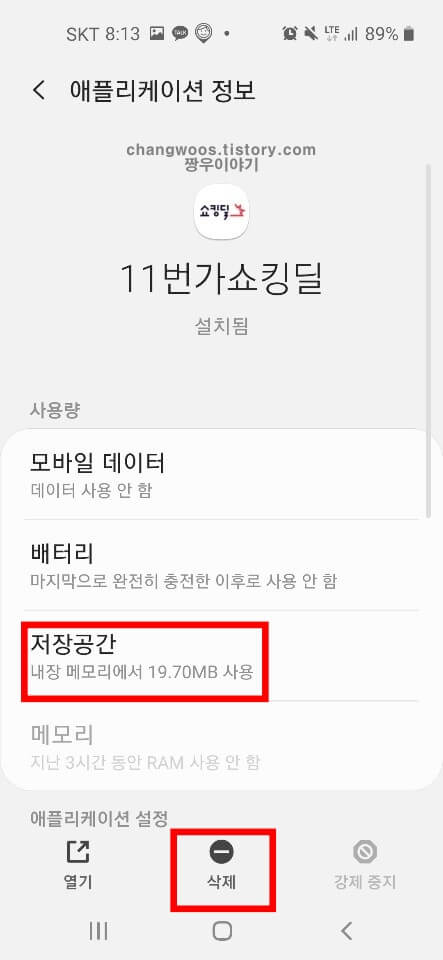
삭제 버튼을 누르면 아래에 '이 앱을 제거하시겠습니까?'라는 메시지가 나오는데요. 확인을 누르면 앱 삭제 방법이 완료됩니다.
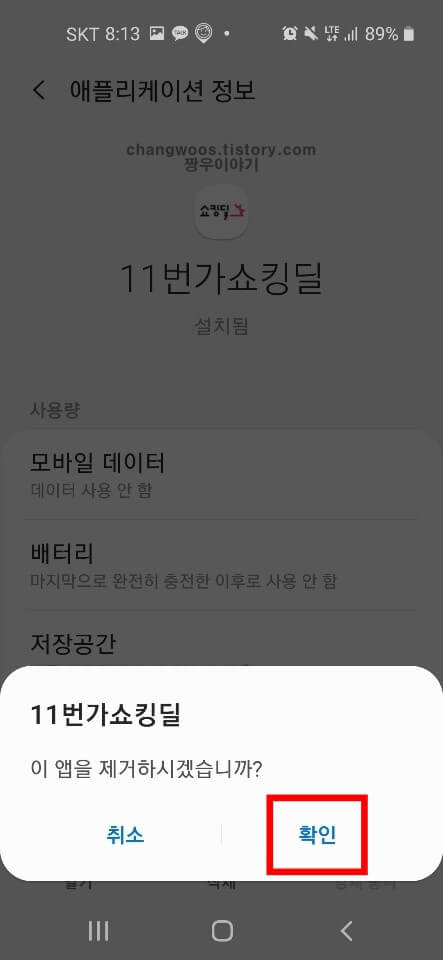
앱 삭제를 하시다가 간혹 중요한 앱을 삭제해 버리시는 경우가 발생하기도 하는데요. 이런 경우 스마트폰 앱 삭제 복구(복원)작업을 진행하셔야 합니다. 앱 복구에 대해 알고 싶으신 분들은 아래 글을 참고해 주세요.
참고 글 : 스마트폰 삭제된 앱 복구 복원 방법
초간단 스마트폰 앱 삭제 방법
다음으로 휴대폰 설정에 들어가지 않고도 아주 쉽게 할 수 있는 앱 삭제 방법을 알려드리겠습니다. 스마트폰 화면에서 사용하지 않는 앱들을 찾으신 후 손가락으로 3초 정도 꾹 눌러 줍니다.
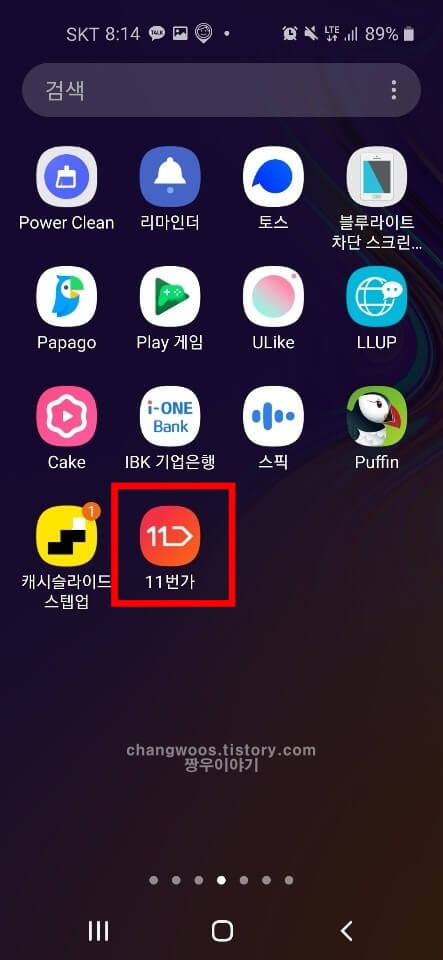
그러면 항목 선택, 홈 화면에 추가, 설치 삭제, 앱 정보 버튼들이 나오는데요, 여기서 설치 삭제 버튼을 터치해 줍니다.
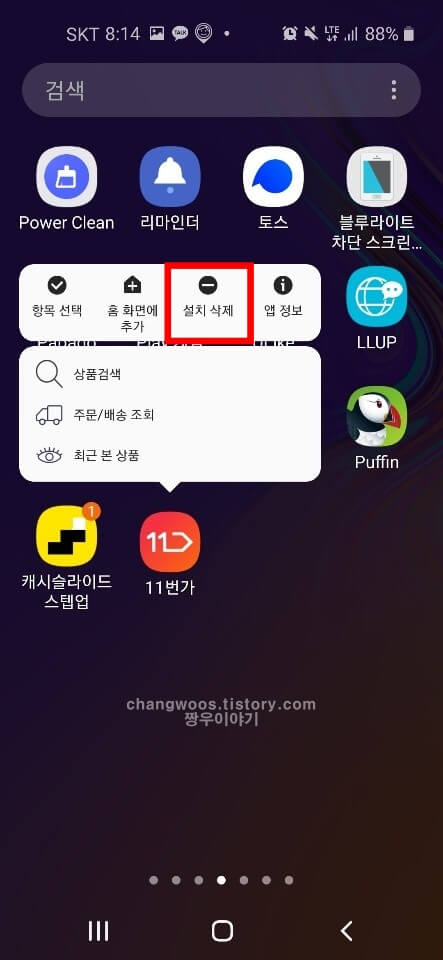
그러면 첫 번째에 설명드렸던 방법과 마찬가지로 삭제 알림 메시지가 나오며 확인을 누르면 아주 간단하게 스마트폰 앱을 삭제하실 수 있습니다.
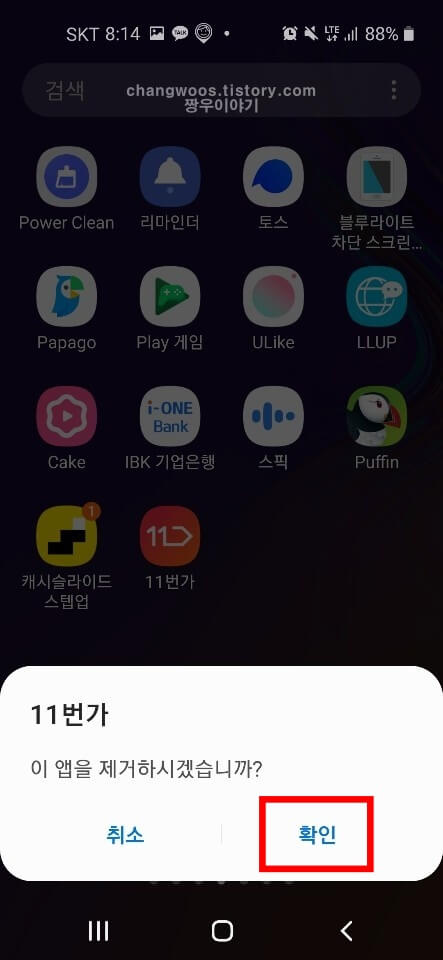
지금까지 스마트폰 앱 삭제 방법을 알아보았습니다. 핸드폰에 사용하지 않는 앱들을 계속 두면 결국 저장공간이 줄어들기 때문에 결국엔 속도가 느려지게 됩니다. 그렇기 때문에 휴대폰에 앱이 쓸데없이 많이 설치되어 있는 분들은 제가 설명드린 방법을 따라 해 보시면 좋을 거 같습니다.





